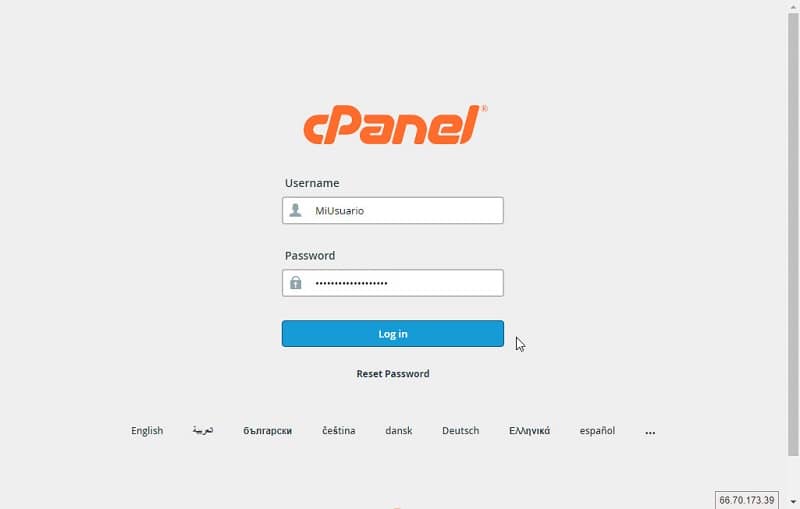
Henkilökohtaisesti sekä liike- että yksityisellä tasolla luodut Internet-verkkosivut ovat yleensä tai ovat erittäin hyödyllisiä työmme kannalta. Jos sinulla on sellainen juuri nyt ja haluat poistaa sen käytöstä, voit saavuttaa tämän useilla tavoilla voit tehdä sen CPanelin kanssa. Saatat kuitenkin miettiä, mikä CPanel on ja miten sitä tulisi käyttää, älä huoli, me selitämme mikä se on.
Mikä on CPanel tai ohjauspaneeli ja mistä se koostuu?
Ohjauspaneeli tai CPanel on paneeli, joka perustuu käyttöjärjestelmä Linux, ja se tunnetaan laajalti maailmassa verkkotilien luomisesta. Näin voit hallita palveluita mukavasti samasta paikasta, koska se on alan standardi ohjauspaneeli web-kehittäjille.
Web-järjestelmänvalvojat He käyttävät sitä sivustojen luomiseen ja tiedostojen käyttämiseen, mukaan lukien tietokantojen ja FTP-tilien hallinta. Kaikkia verkkosivun takana olevia kohtauksia ohjataan tämän ohjauspaneelin kautta käytännöllisellä ja toiminnallisella tavalla.
On kolme helppoa tapaa sulkea verkkosivustosi CPanelilta, mikä auttaa sinua saavuttamaan päätavoitteesi, tässä näytämme sinulle, miten se tehdään.
Kuinka käyttää uudelleenohjausta verkkosivun poistamiseen
URL-osoite tai uudelleenohjaus on World Wide Web- tai WWW-tekniikka sivun saataville asettamiseksi useampi kuin yksi URL-osoite. Kun selain haluaa avata uudelleenohjauksen sisältävän URL-osoitteen, se lähettää sen toiselle Internet-sivustolle. Jos tämä ei ollut sinulle selvää, sinun kannattaa tutkia URL-osoite ja mihin se on tarkoitettu.
Selitämme lyhyesti ensimmäisen tavan deaktivoi tai poista verkkosivusto CPanelin avulla nopea ja helppo.
- Napsauta ”Uudelleenohjaukset” Toimialueen ohjauspaneelissa tai CPanelissa.
- Valitse ”Pysyvä 301” tai ”Väliaikainen 302” ensimmäisestä valikosta, joka ilmestyy uudelleenohjauspaketin yläosaan.
- Valitse nyt verkkotunnus, jonka haluat poistaa käytöstä, toisesta avattavasta valikosta.
- Napsauta radion vaihtoehtoa ”Uudelleenohjaus www: n kanssa tai ilman” vahvistaaksesi, että se poistettiin käytöstä.
- Valitse jokerimerkki-ruutu, jotta voit ohjata verkkotunnuksen ja jokaisen verkkoon linkitetyn tietokannan uudelleen.
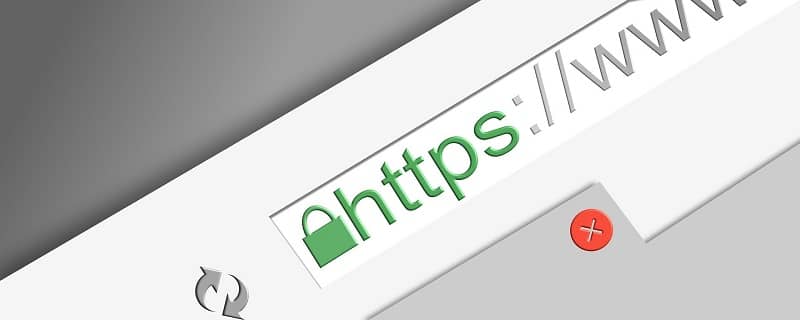
- Syötä uusi uudelleenohjattava URL-osoite ja napsauta ”Lisää”, jotta uudelleenohjaus onnistuu. Kun henkilö haluaa siirtyä vanhaan URL-osoitteeseen, se palauttaa hänet automaattisesti uudelle verkkosivustolle, mikä tarkoittaa, että vanha poistettiin.
Kuinka käyttää tiedostojen hallintaa verkkosivuston deaktivoimiseksi
Tässä näytämme sinulle miten tietokoneohjelma, joka hallinnoi hakemistoja Voit integroida ja deaktivoida verkkosivut sen tarjoaman käyttöliittymän ansiosta.
- Napsauta ”File Manager” CPanelin ”Files” -tilassa.
- Valitse Kotihakemisto.
- Valitse Valitse kaikki -ruutu, joka sijaitsee tiedostot-osion yläosassa.
- Napsauta punaista ”X” – tai ”Poista” -vaihtoehtoa poistaaksesi tiedostot tiedostonhallinnassa.
- Klikkaa ”Poista tiedostot” ja siten tiedostonhallinta vahvistaa verkkosivun deaktivoinnin.
Kuinka deaktivoida verkkosivusto CPanelin tietokannat -osiossa
CPanel data -osan ansiosta voit määrittää tietokannan rivien tai rivien sarjan. Seuraavaksi selitämme miten CPanel-tietokantojen osio voi auttaa sulkemaan verkkosivun.
- Napsauta ”MySQL” -tietokantoja. Tämä vaihtoehto on ”CPanel-tietokannat” -tilassa.
- Nyt sinun on napsautettava punaista ruutua, jossa on ”X”, joka olisi poistettava vaihtoehto ”Nykyinen tietokanta” webistä.
- Valitse vaihtoehto ”Poista käyttäjä tietokannasta”, kun CPanelin järjestelmänvalvoja kysyy seuraavaa ”Haluatko varmasti poistaa nimen tietokannasta?”.
- Kun olet suorittanut edelliset vaiheet, siirry URL-osoitteeseen varmistaaksesi, että se on passiivinen ja poistettu tietokannasta.
Aikaisemmin selitettyjen kolmen menetelmän ansiosta voit deaktivoida tai poistaa verkkosivun yksinkertaisella ja käytännöllisellä tavalla. Jatka oppimista ja nauti CPanelin käytöstä, sillä jopa CPanelin kanssa voit varmuuskopioida WordPress-verkkosivun ja paljon muuta.